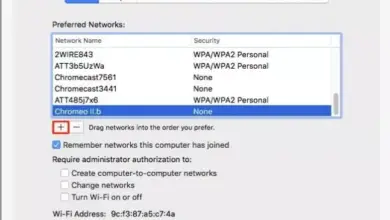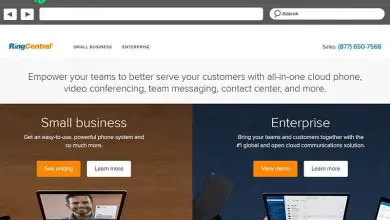Comment empêcher Cortana de collecter nos e-mails, contacts et contrôler le calendrier dans Windows 10

L’un des gros problèmes auxquels Microsoft a été confronté ces dernières années en ce qui concerne le système d’exploitation Windows 10 a été tout ce qui concerne la confidentialité de ses utilisateurs, en particulier les données que l’entreprise collecte à partir de l’utilisation du logiciel.
C’est ce qu’on appelle la télémétrie , un aspect qui, d’ailleurs, s’est amélioré au fil du temps, laissant ses propres clients le personnaliser. Eh bien, dans ces lignes, nous allons vous montrer comment aller plus loin dans tout cela, car nous allons expliquer comment désactiver l’ assistant Cortana afin qu’il ne collecte pas les e-mails, les contacts et les données des calendriers sous Windows 10 .
Il est vrai qu’avec le temps, Cortana est devenu un bon assistant personnel pour lancer des applications , effectuer des recherches, planifier des rendez – vous , prendre des notes, etc. Cependant, à de nombreuses reprises, il collecte également une grande quantité de données personnelles pour nous aider dans l’expérience et pour améliorer son propre fonctionnement. Disons que parmi les données personnelles qu’il collecte, les contacts que nous avons ajoutés au système, les e – mails que nous recevons ou les données que nous saisissons dans le calendrier sont inclus .
Ainsi, dans le cas où nous ne voulons pas que cela se produise, nous pouvons simplement l’éviter de la manière suivante. Ce que nous allons faire est d’ empêcher Cortana de collecter ces informations ci-dessus via la fonction Paramètres de Windows 10 en suivant ces étapes simples.

Bien sûr, une fois cela fait, il cessera également de proposer des suggestions , bien que nous puissions toujours le réactiver plus tard. Vous devez également savoir qu’une fois ces autorisations désactivées, nous ne supprimerons pas les informations déjà collectées.
Désactiver Cortana de collecter certaines données personnelles dans Windows 10
La première chose que nous faisons est d’accéder à la fonction de configuration du système d’exploitation , par exemple via le raccourci clavier «Windows + I». Ici, nous trouvons une section appelée «Cortana», sur laquelle nous cliquons dans ce cas et où nous trouvons plusieurs sections situées sur le côté gauche de la nouvelle fenêtre , bien que dans ce cas nous sommes intéressés à sélectionner celle appelée «Permissions et histoire «.

Ici, nous pouvons voir un lien qui dit «Gérer les informations auxquelles Cortana peut accéder à partir de cet appareil » sur le côté droit, qui est précisément ce à quoi nous devons accéder. Enfin, dans cette fenêtre, nous verrons un bouton associé au calendrier , aux contacts, aux e-mails et à l’historique des communications susmentionnés , ce qui est activé par défaut par défaut et, par conséquent, Cortana peut collecter toutes ces données; nous éteignons ce bouton et le tour est joué.
Il est à noter qu’à partir de cette même section, nous avons également la possibilité d’autoriser, ou non, Cortana à accéder à l’ historique de navigation et à l’ emplacement de l’appareil avec lequel nous travaillons.